你是否也曾遇到过这样的场景?
-
在阅读文章、刷社交媒体时,看到一句醍醐灌顶的话,想要立刻记下来,但切换 App、新建文档的过程却打断了你的心流。
-
零散记录在备忘录、微信收藏里的金句,杂乱无章,难以回顾和利用。
-
想要对收集到的内容进行二次处理,比如分类、打标签、AI 总结,却发现数据源不统一,整理起来费时费力。
为了解决这些痛点,我设计并搭建了一个自动化流程。现在,无论我在 iPhone 的任何界面看到有价值的文字,只需 "复制" ,然后 "轻敲手机背面三下" ,这段文字就会被自动、瞬时地同步到我指定的飞书多维表格中。
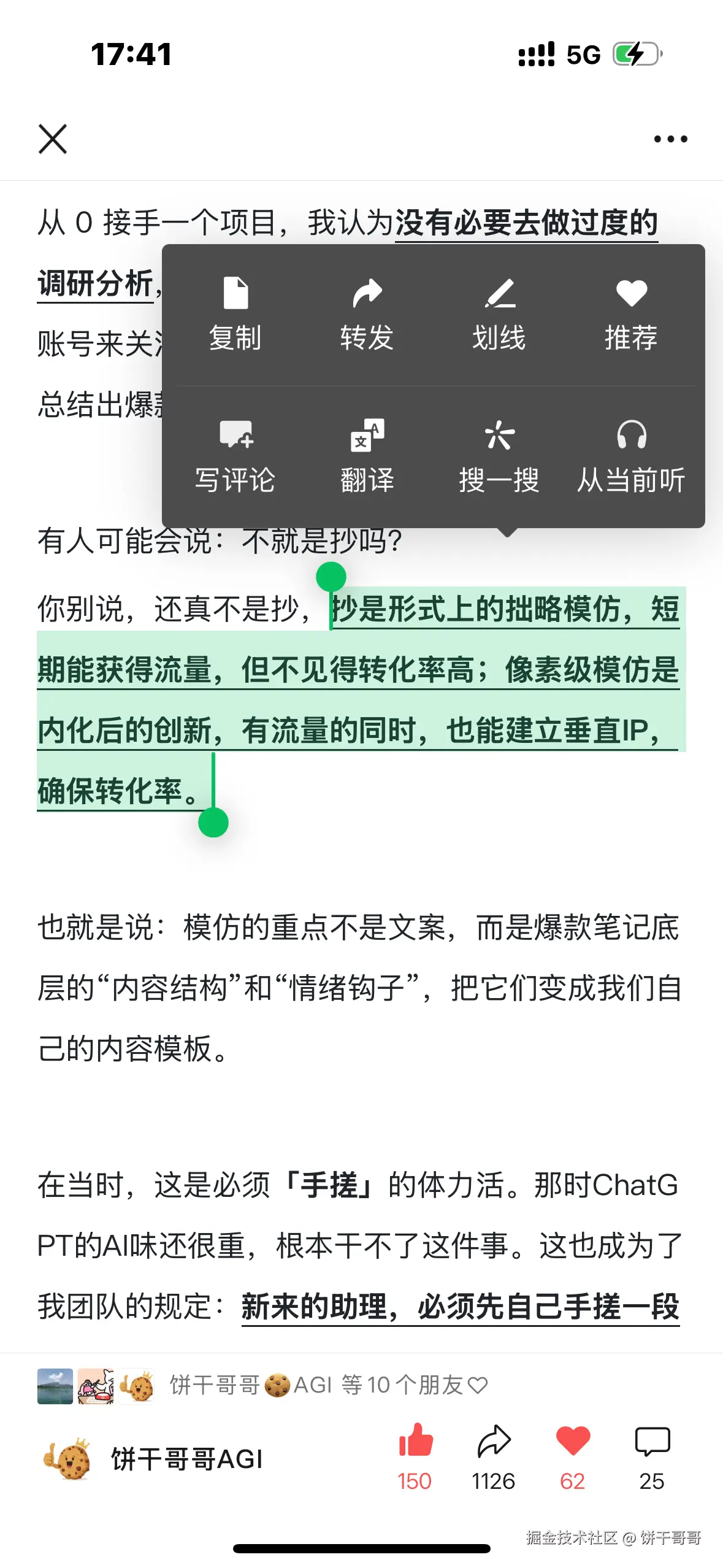
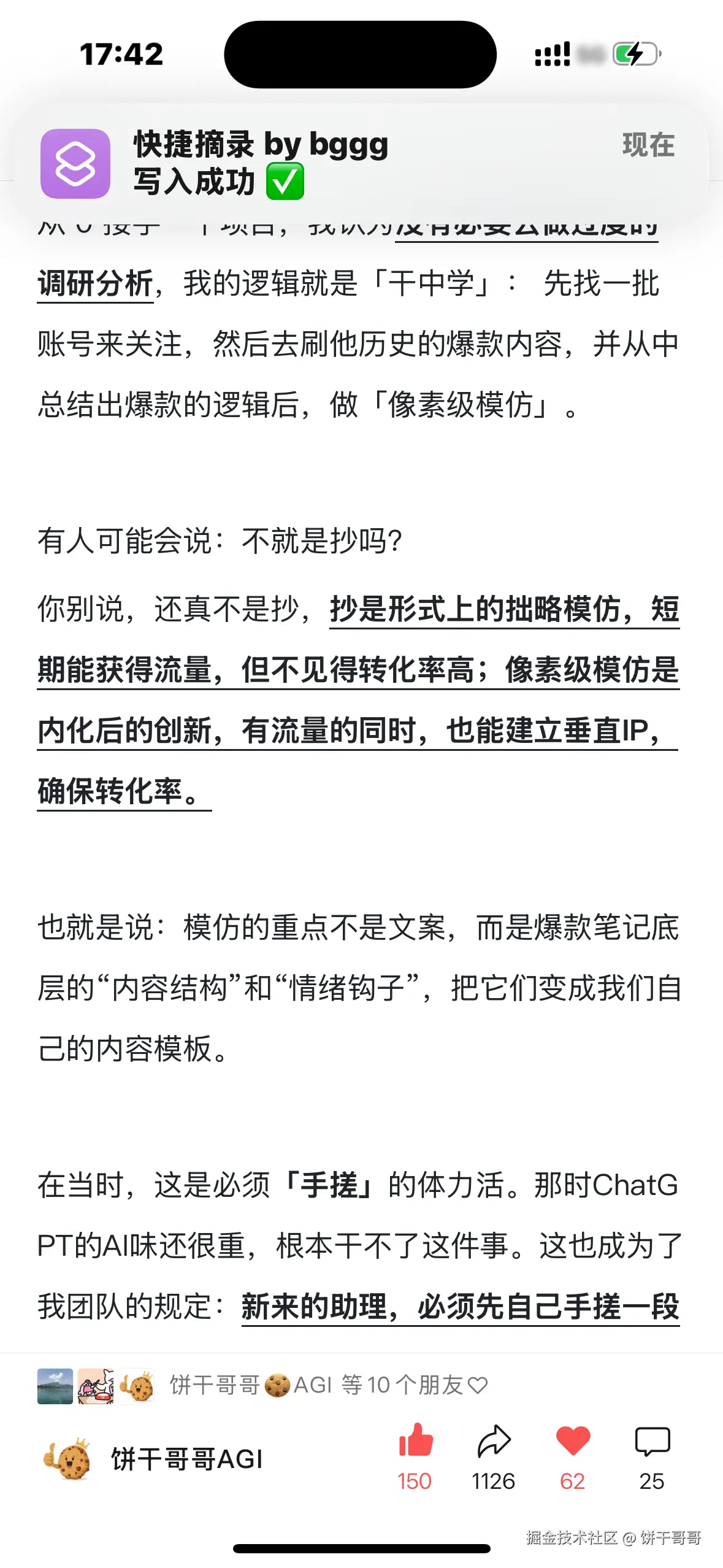
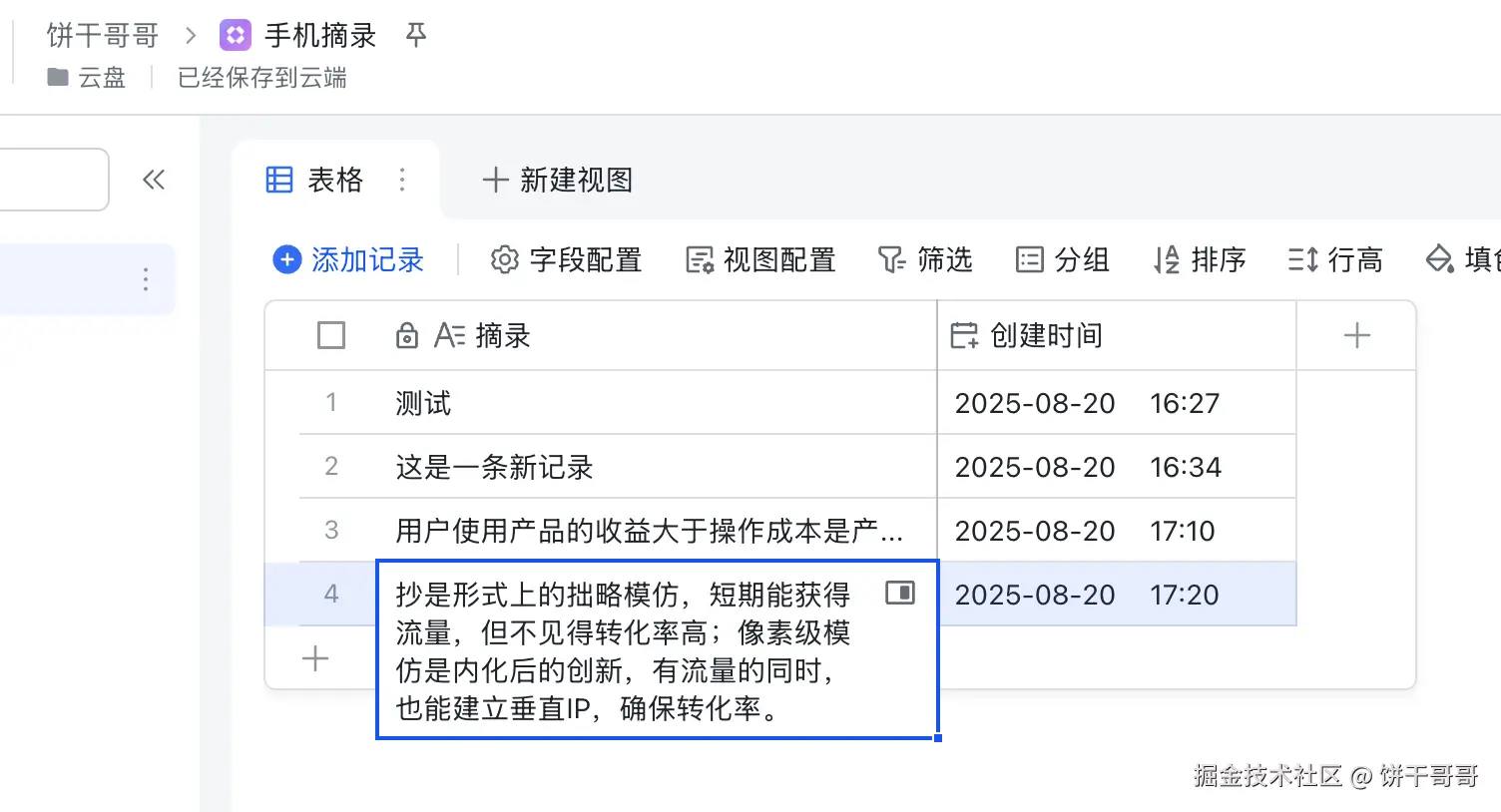
视频效果示意:
这个流程,让你能随时随地、无需切换应用就无缝捕捉灵感,到一张表格中。
核心价值在于,你未来还能借助飞书多维表格强大的 AI 功能,对这些信息进行自动分类、打标签和生成摘要,真正将简单的"收集"动作,升华为高效的"知识管理"。
接下来,我将一步步教你如何实现这个自动化流程。
注意,这个流程有一定的限制:
-
案例中我用的是苹果手机的快捷指令,安卓应该也有,但需要你自行探索
-
n8n需要云部署,要不然无法远程访问服务
整个搭建过程分为三部分:配置飞书表格 -> 搭建 n8n 工作流 -> 设置 iPhone 快捷指令。
飞书创建多维表格
这个很简单了,直接按上面图片的形式新建多维表格即可。
一定要配置权限,具体见这篇文章,里面有详细说:
xxx
n8n 云端服务
整个工作流非常简单,是整个流程的核心,它负责接收来自 iPhone 的数据,并将其写入飞书。
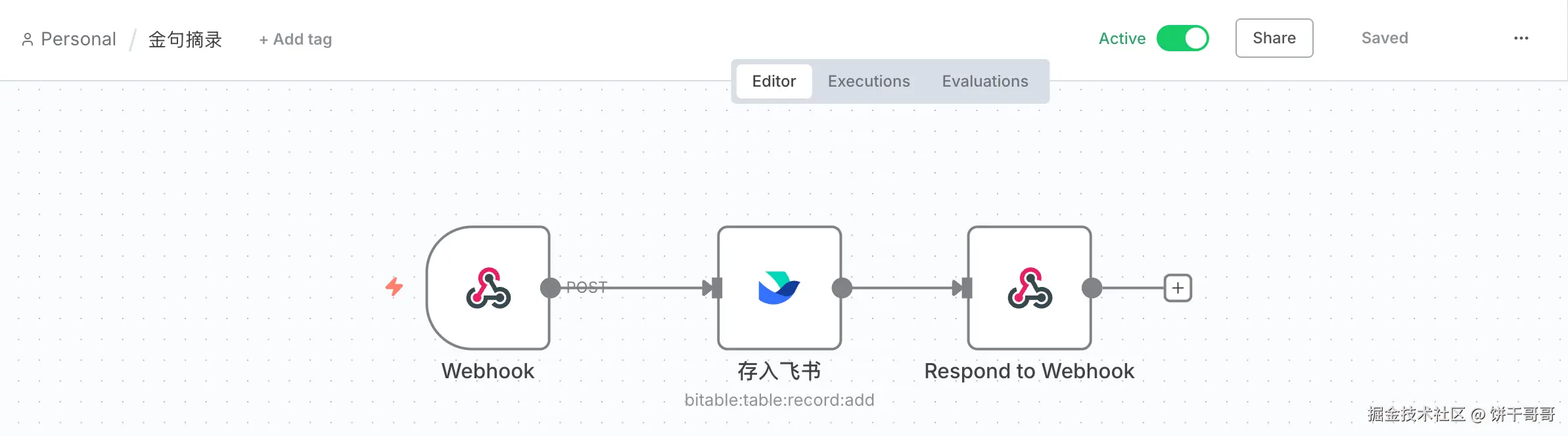
节点:Webhook 触发器
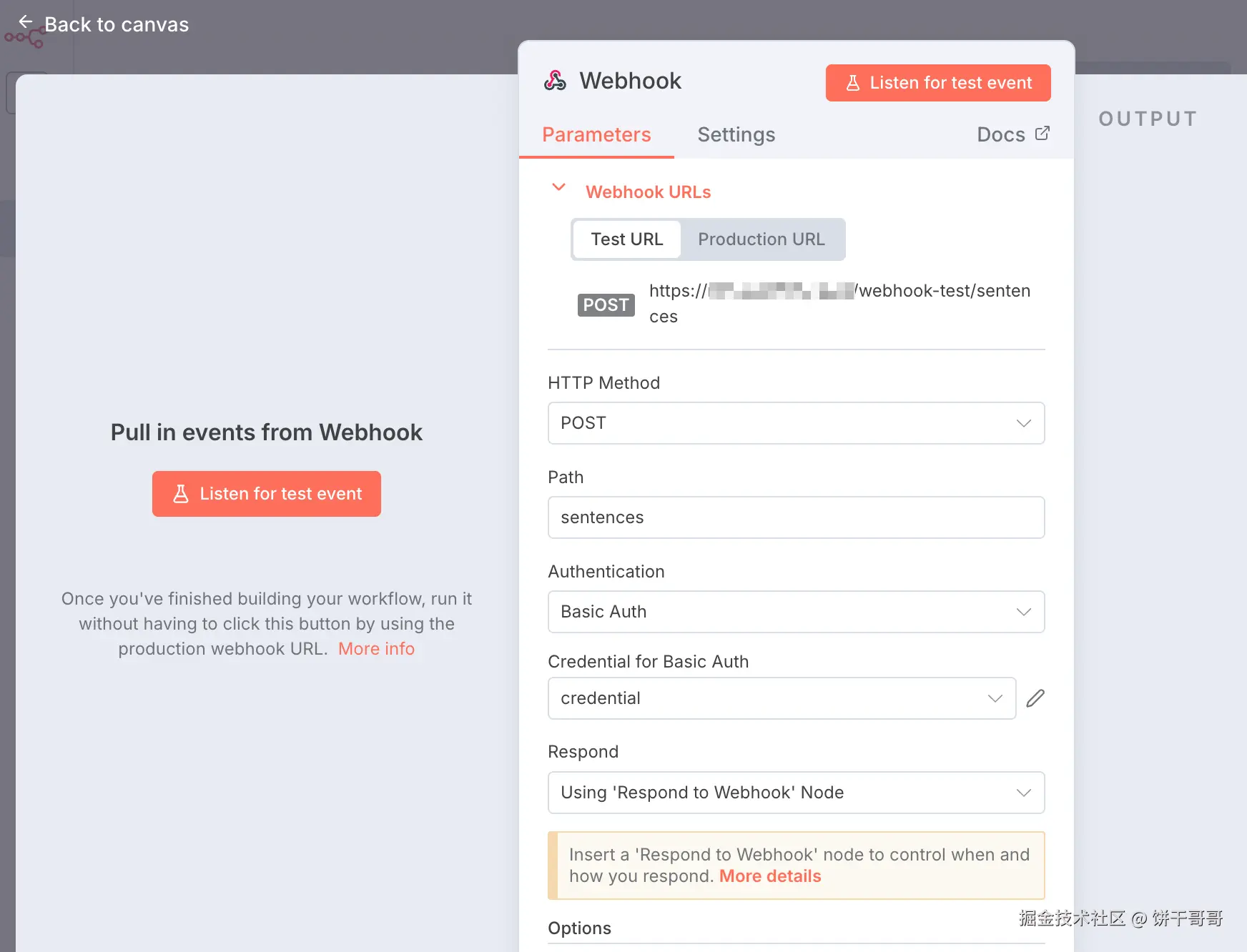
其中,
HTTP Method 用 POST
Path 是自定义的路径,随便你起
Authentication 这是加密方式,选择最简单的 Basic Auth即可
Credential for Basic Auth 就是设置密码
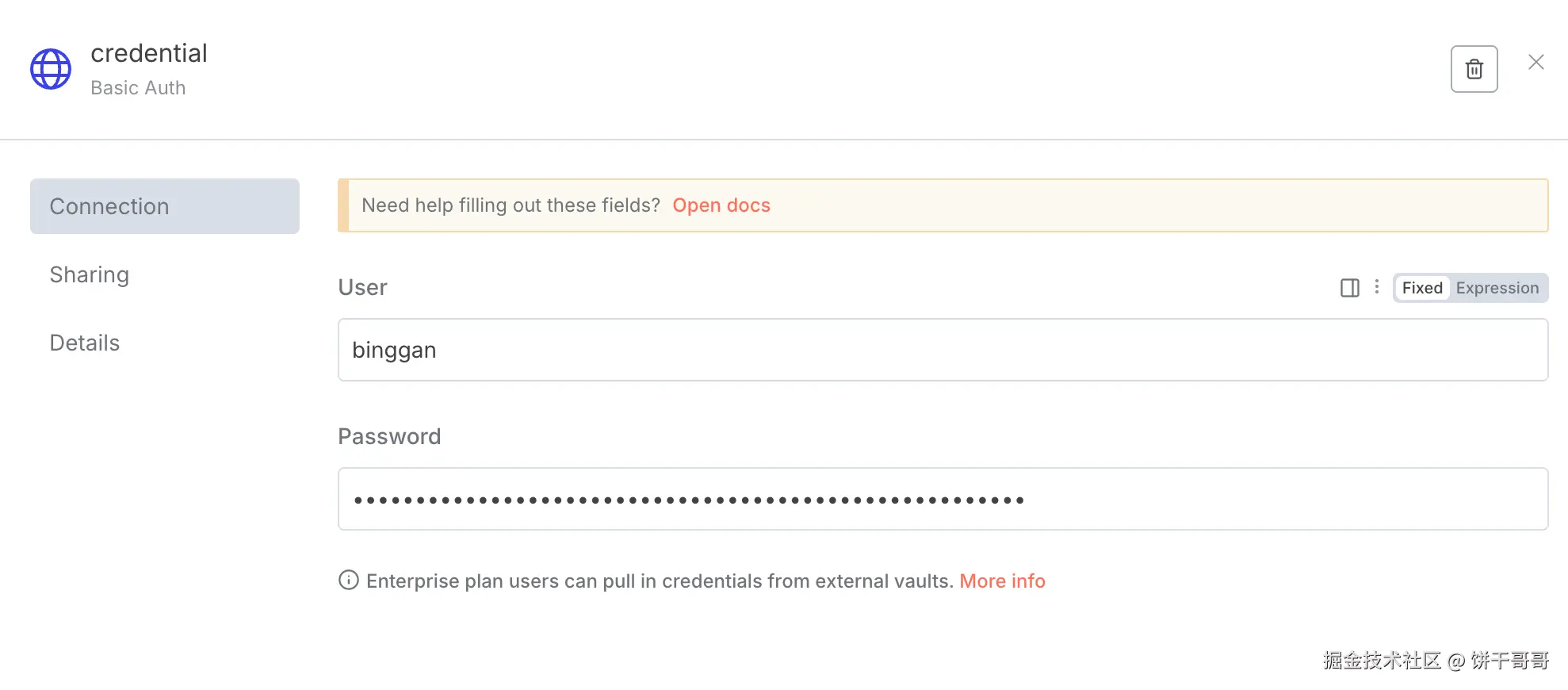
例如我这里设置账号:binggan,密码:123456
先记得后面要用。
测试Webhook
设置完后就可以先测试了
网上找个可以在线对 API 发起请求的工具
我用的是https://getman.cn/
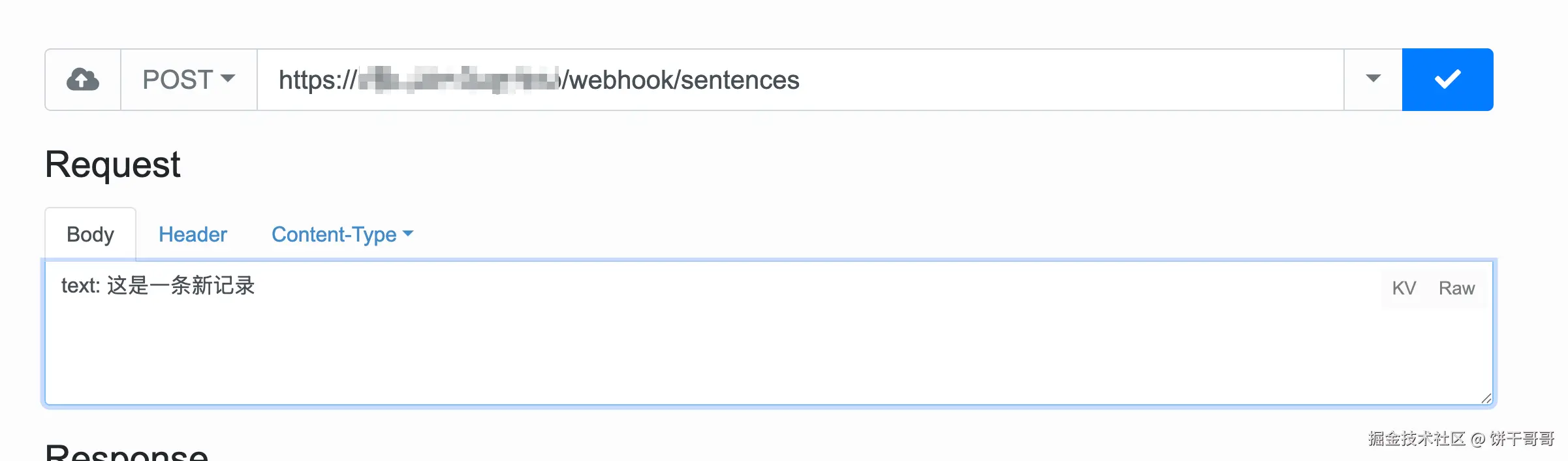
设置几个地方: ✅ 请求方式,用POST
✅ 后面的地址,就用 n8n 中Webhook 给的
✅ 下面 Body 设置成text: 内容,这样的话,文本内容就会以变量 text 的形式传到下一步
✅ Header 的部分
按下图设置:
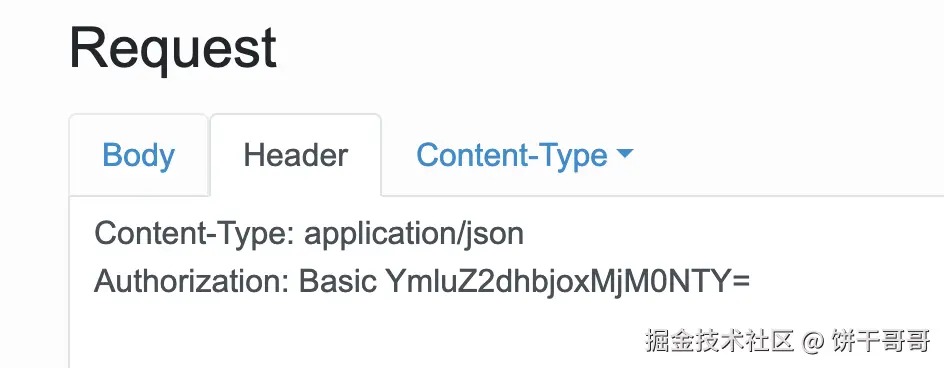
其中,Authorization 那一行 Basic 后面的是一个基于你前面设置好 Webhook 账号密码做 Base64 编码
我找了一个工具:https://tool.chinaz.com/tools/base64.aspx
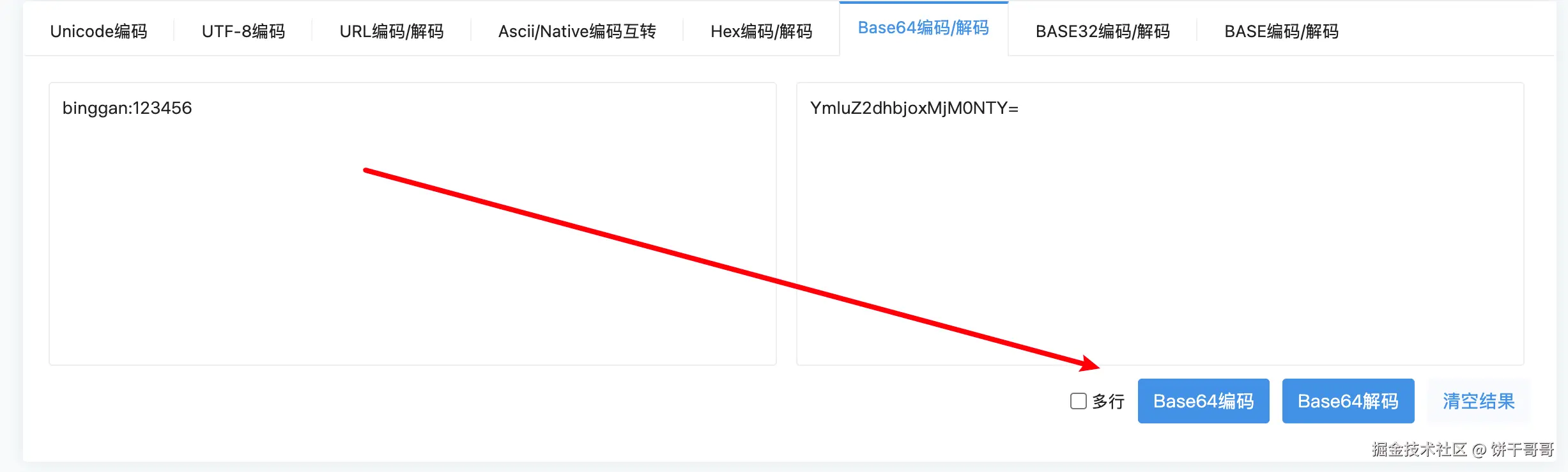
Content-Type选择application/json
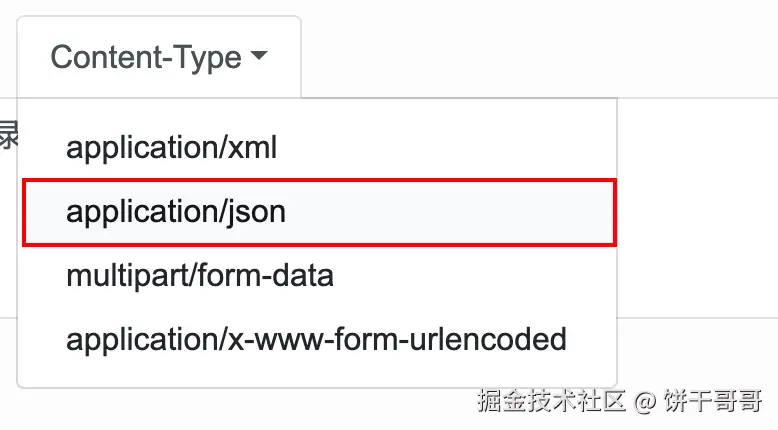
测试的时候,回到n8n,在 Webhook 节点,如下图左边,打开Listen for test event
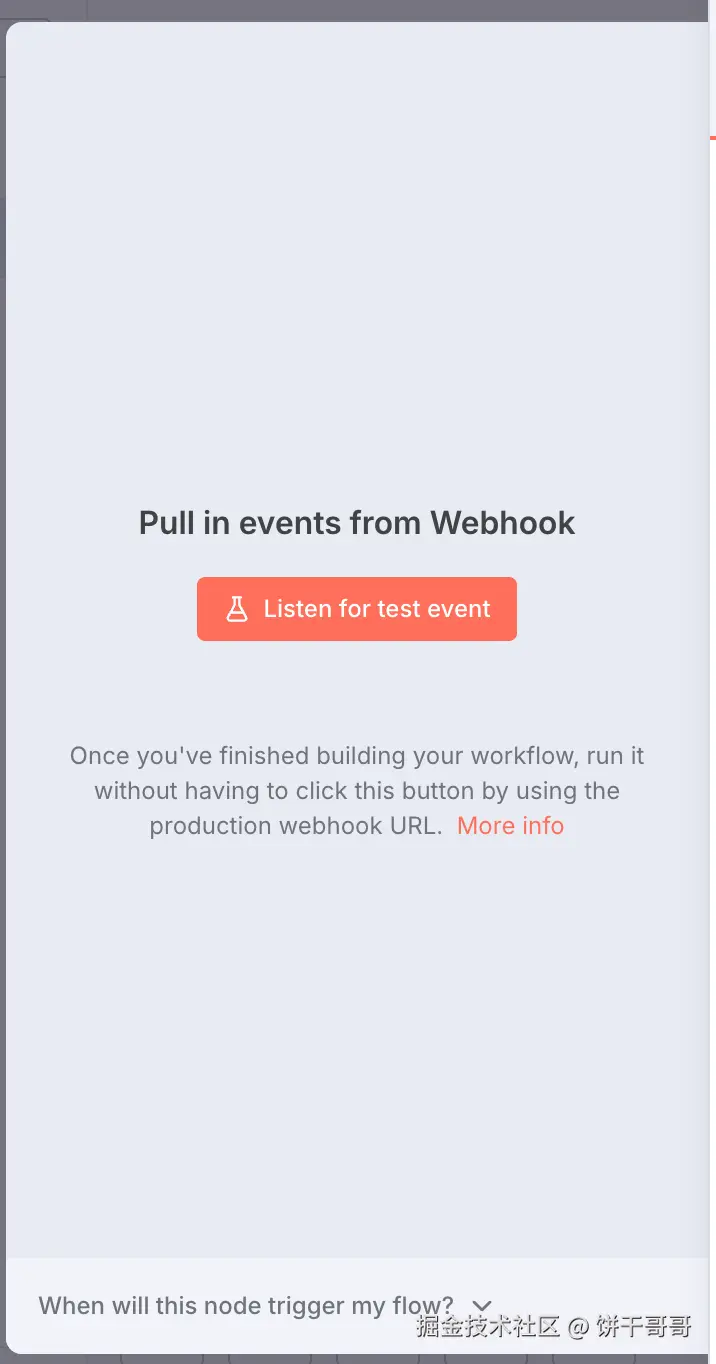
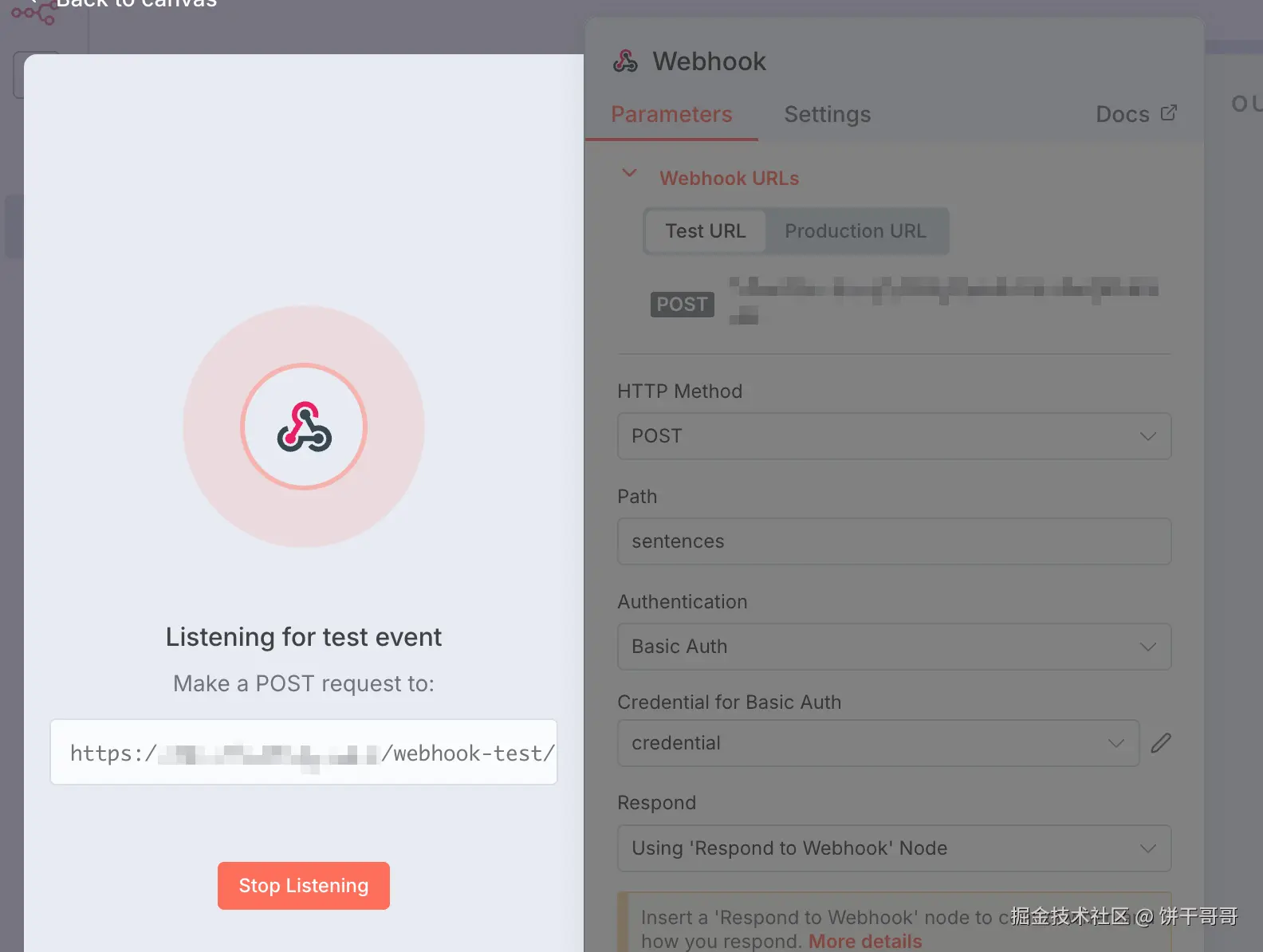
回到测试工具,点发送✅
然后看 Response 确保右边是 200 就好了(刚开始 body 位置是没内容的)
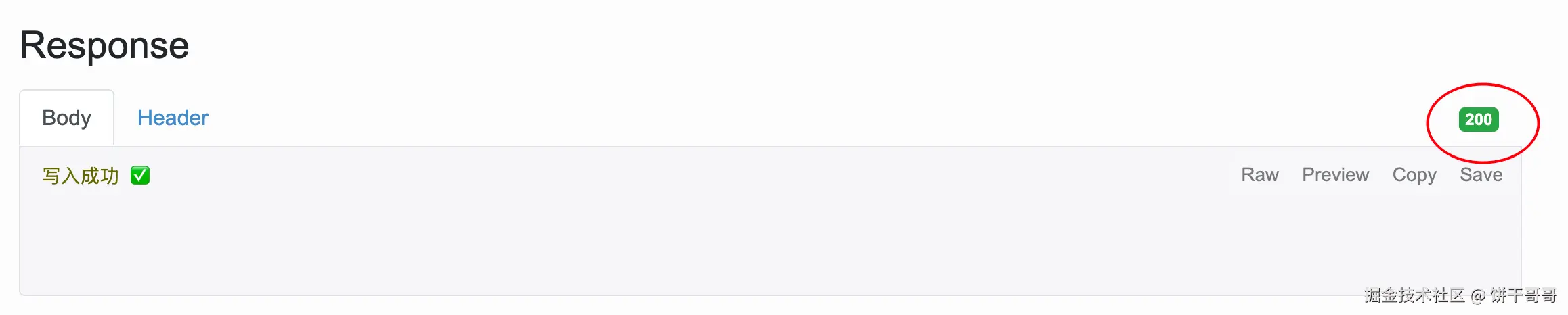
节点:飞书多维表格新增记录
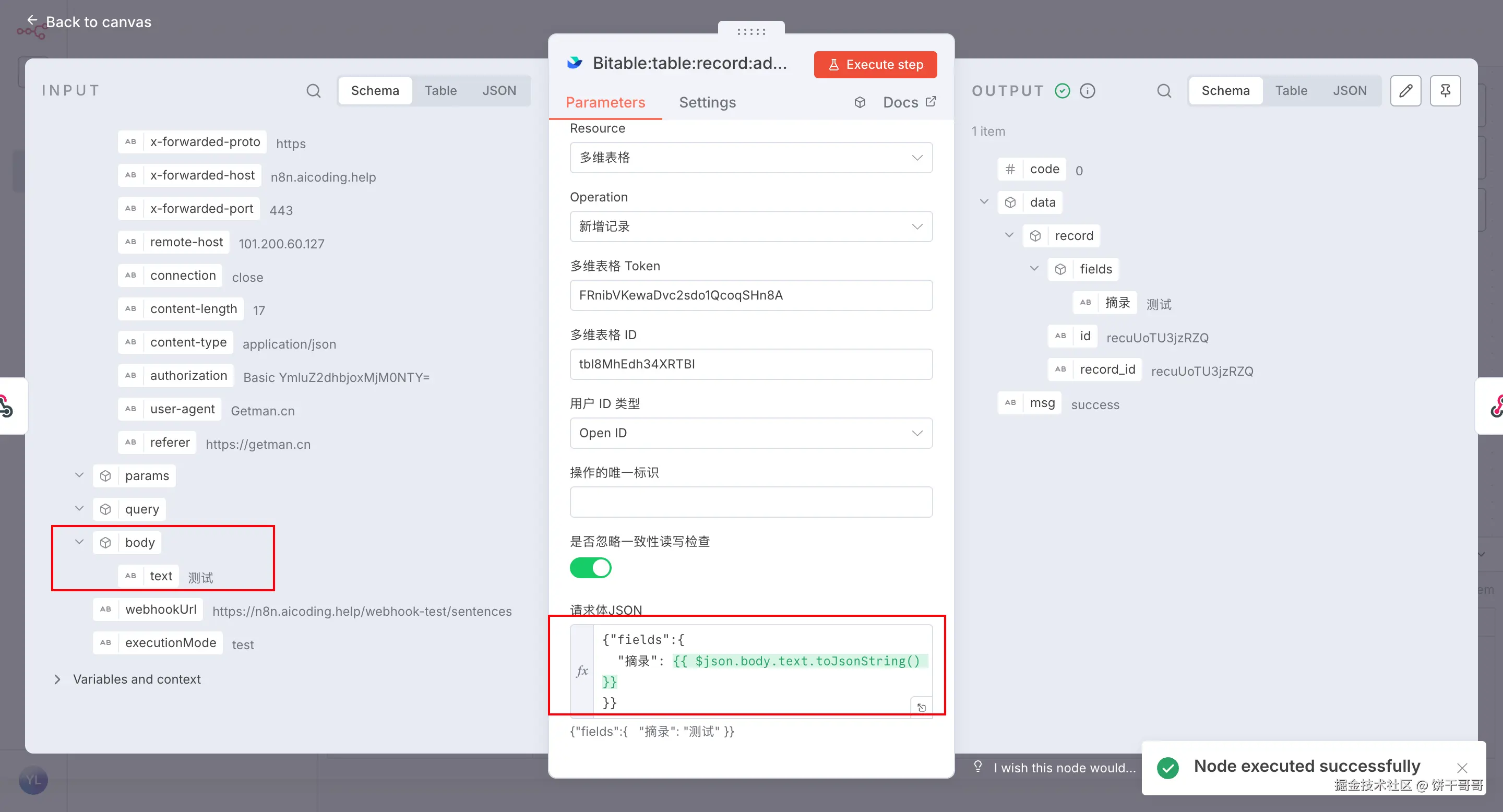
例如我的多维表格是:ry6uq5vtyu.feishu.cn/base/FRnibV...
多维表格 Token是 base 后面的那串 FRnibVKewaDvc2sdo1QcoqSHn8A
多维表格 ID是 table 后面的那串 tbl8MhEdh34XRTBI
下面的请求体 JSON可以直接抄作业:
arduino
{"fields":{
"摘录": {{ $json.body.text.toJsonString() }}
}} 节点:Respond to Webhook
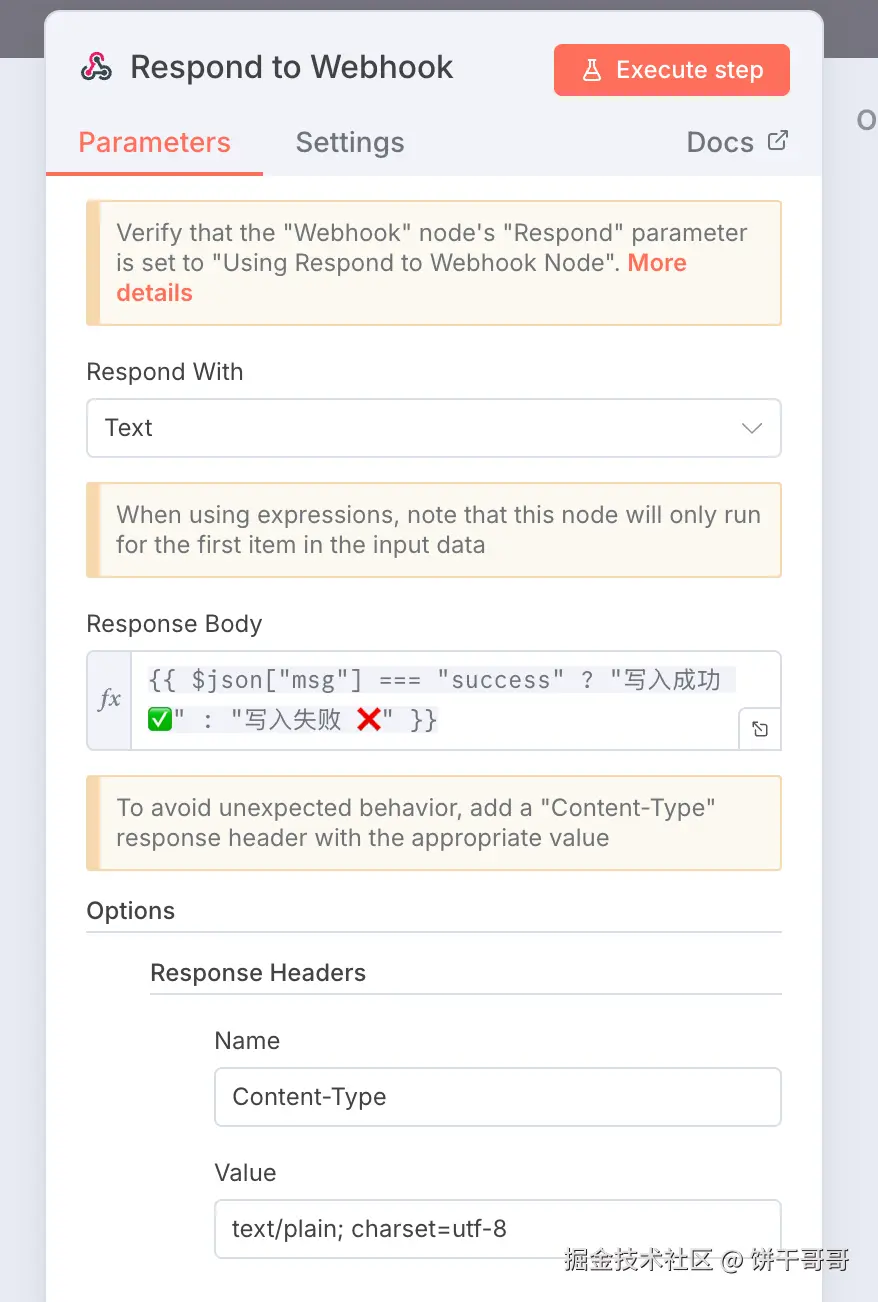
其中,
Response with 要选 text,也就是纯文本的形式
Response Body 用于返回请求成功与否的通知:
bash
{{ $json["msg"] === "success" ? "写入成功 ✅" : "写入失败 ❌" }}Options里新增一个Response Headers
划重点,这是一个坑,最开始没有设置的时候,手机上会显示乱码,如图

因为在返回信息时没有指定字符编码,导致iPhone(快捷指令)不知道该如何正确解析这段包含中文和 Emoji 的文本,于是就显示成了乱码。
这是一个经典的 字符编码 (Character Encoding) 问题。
HTTP 通信时,服务端(n8n)最好在响应头 (Response Headers) 中通过 Content-Type 字段明确告知客户端(快捷指令)返回内容的编码格式。如果没说,客户端就会靠猜测,而大部分情况下对中文和特殊符号会猜错。
解决方案就是在Response Headers中设置:
-
在 Name 输入框里,填写 Content-Type
-
在 Value 输入框里,填写 text/plain; charset=utf-8
测试 n8n
工作流就设置完了,此时打开Active,也就是开启工作流监听
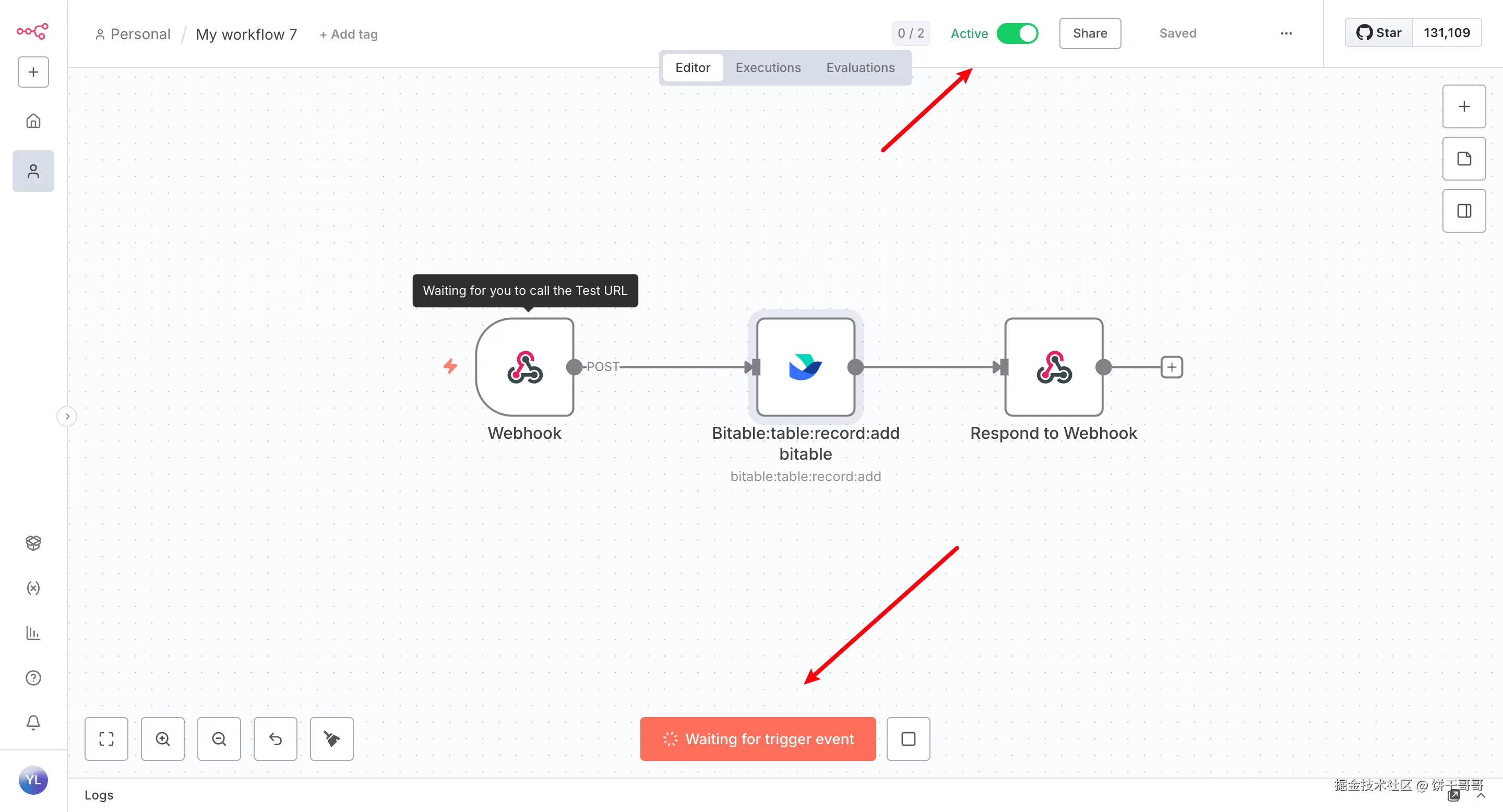
注意,这里切换到Production URL才能连着跑
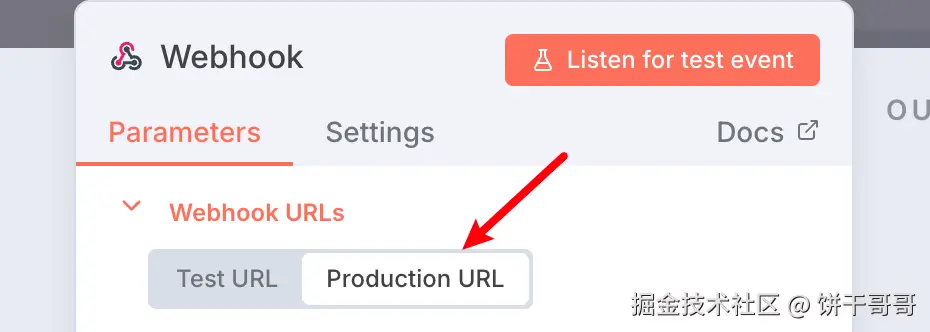
回到前面测试Webhook 的网站,重新再跑一遍,确保文本能正常同步到飞书文档即可。
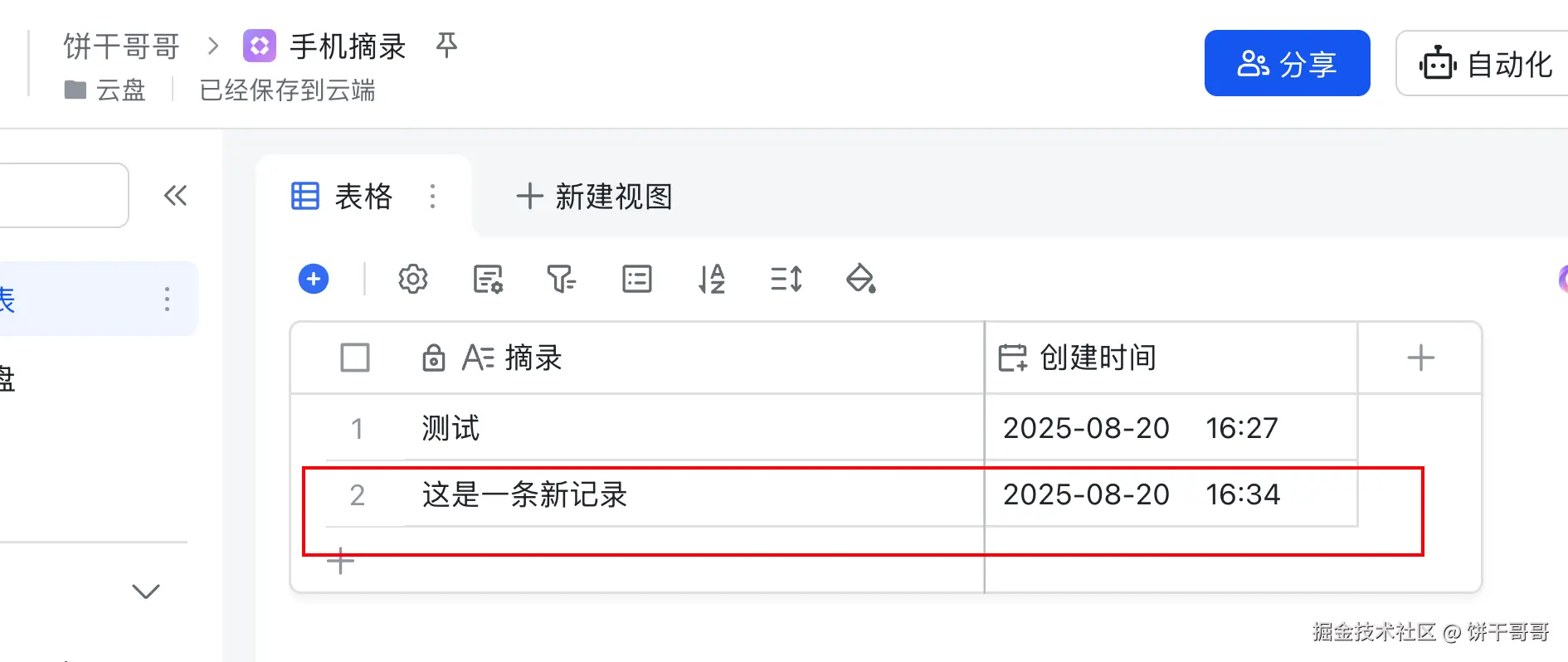
苹果手机快捷指令
接下来,就到 iPhone 的快捷指令设置了。
完整是长如图这样:
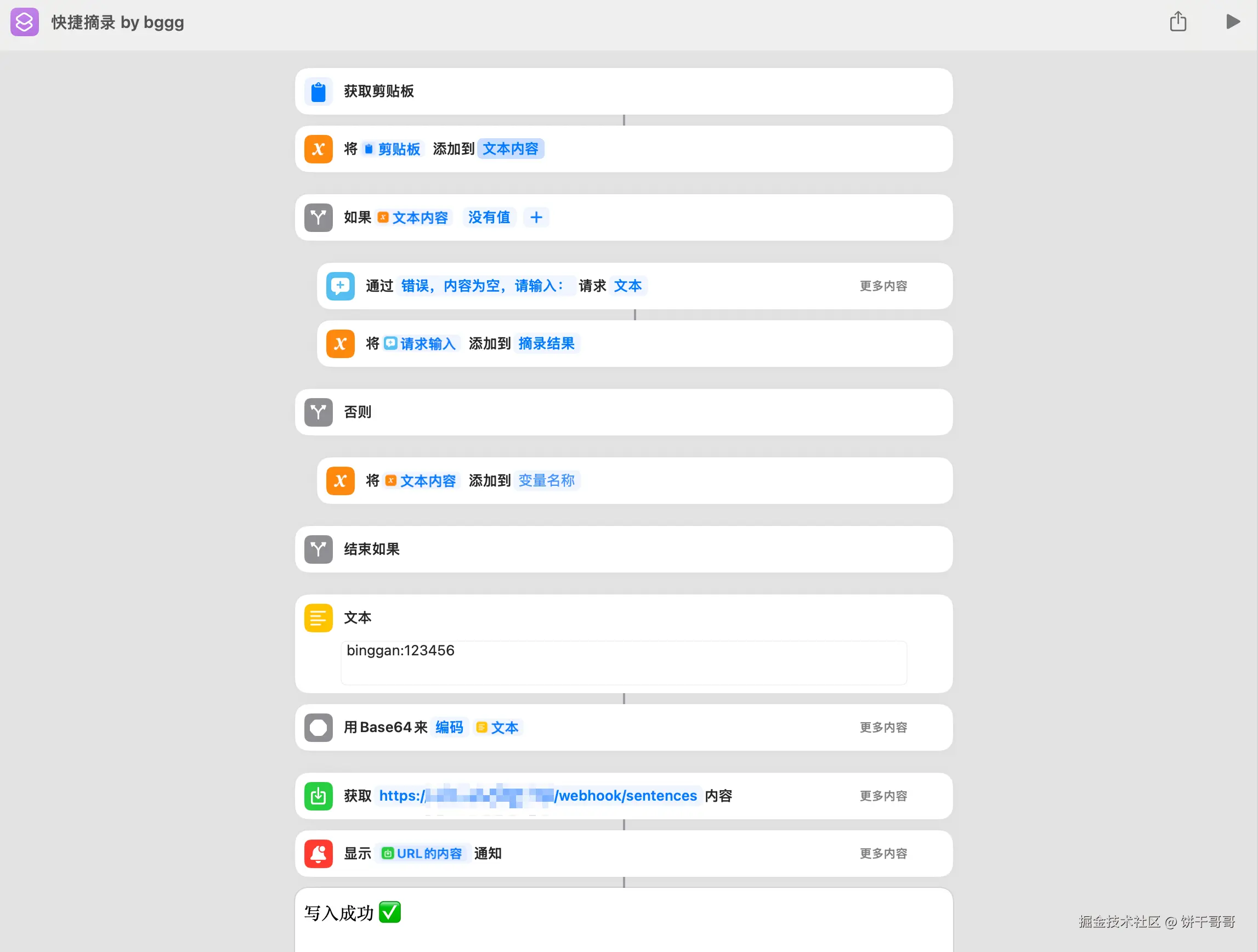
可以用iphone,也可以用苹果电脑去新建指令
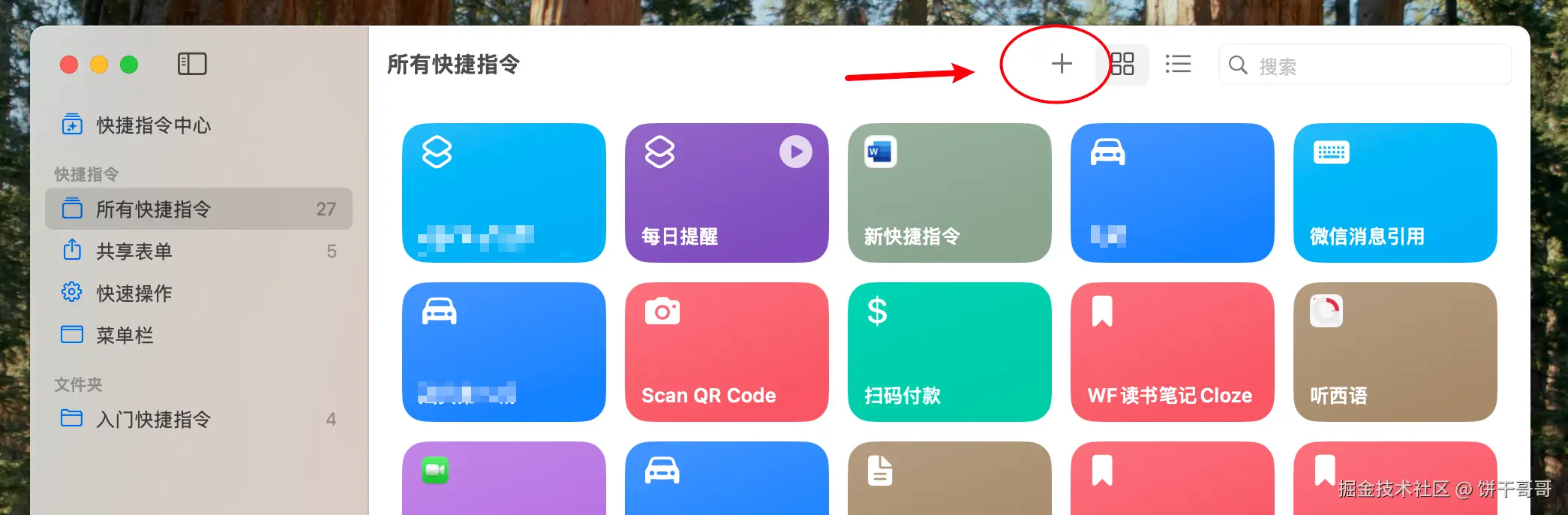
小技巧:右边搜索关键词,找到对应的功能获取剪贴板
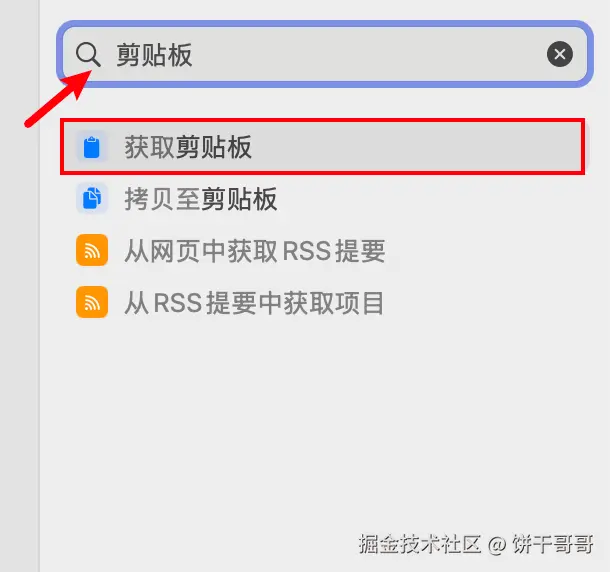
按我图片的流程去找节点来设置就好了。
其中比较麻烦一点的是倒数第二个获取 URL 内容这里,按如图设置
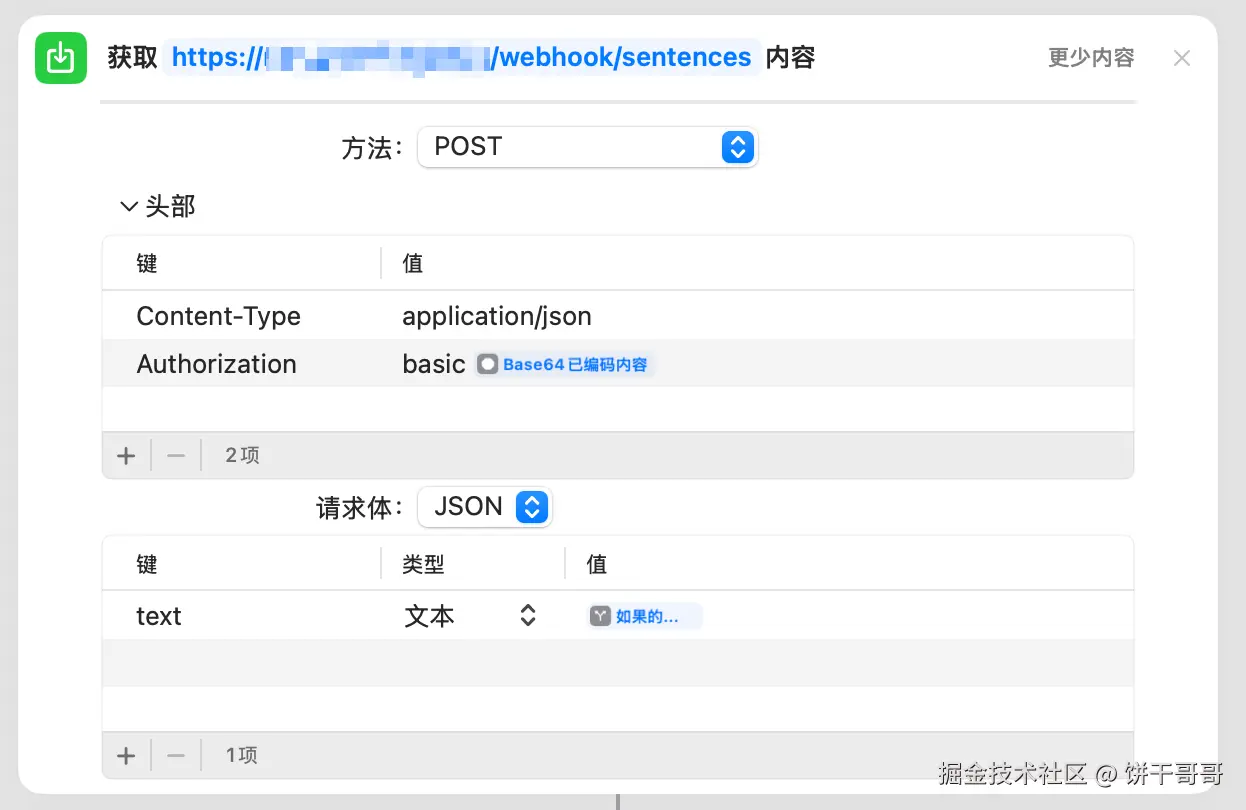
小技巧,在输入框输入前面变量的名称能弹出来变量,一定要点选变量才能,不能完全自己输入
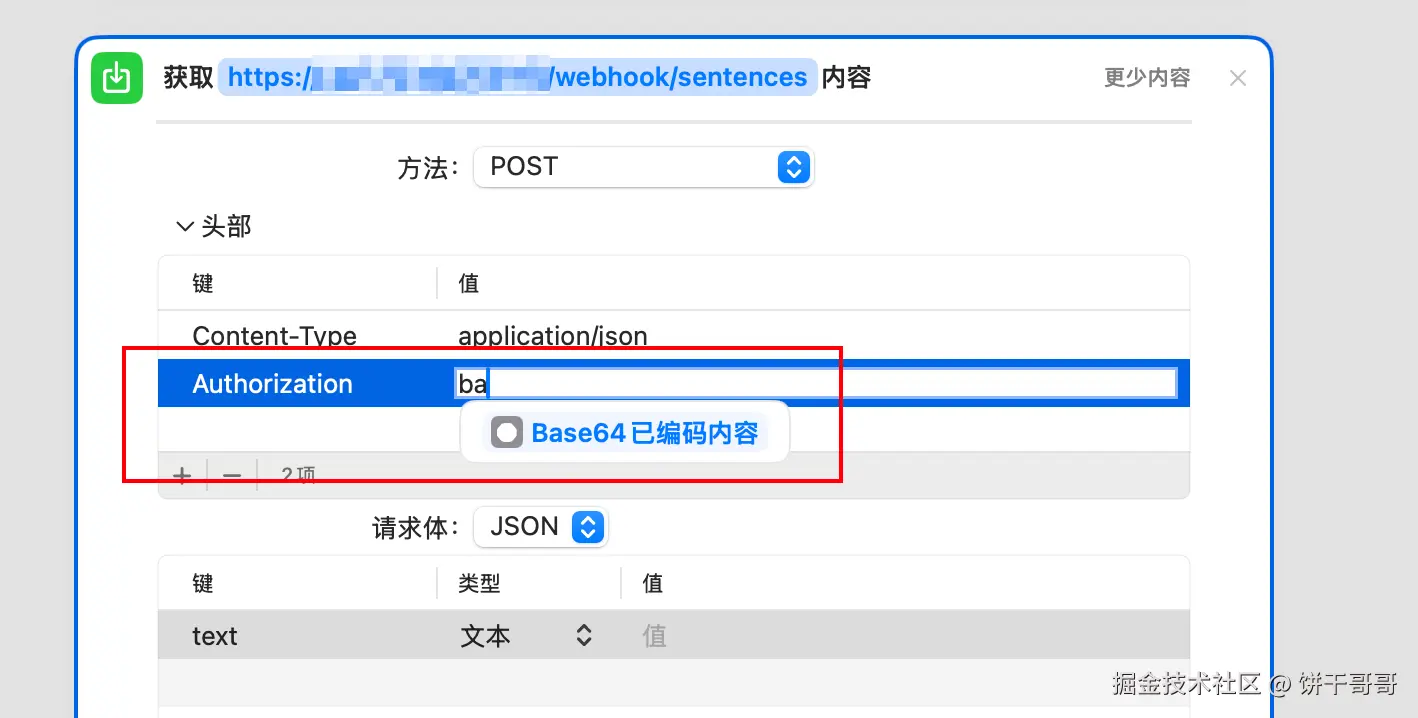
注意请求体下面一定要选择如果的结果这个变量

配置完了,我直接在苹果电脑里测试。
找一段文本「复制」
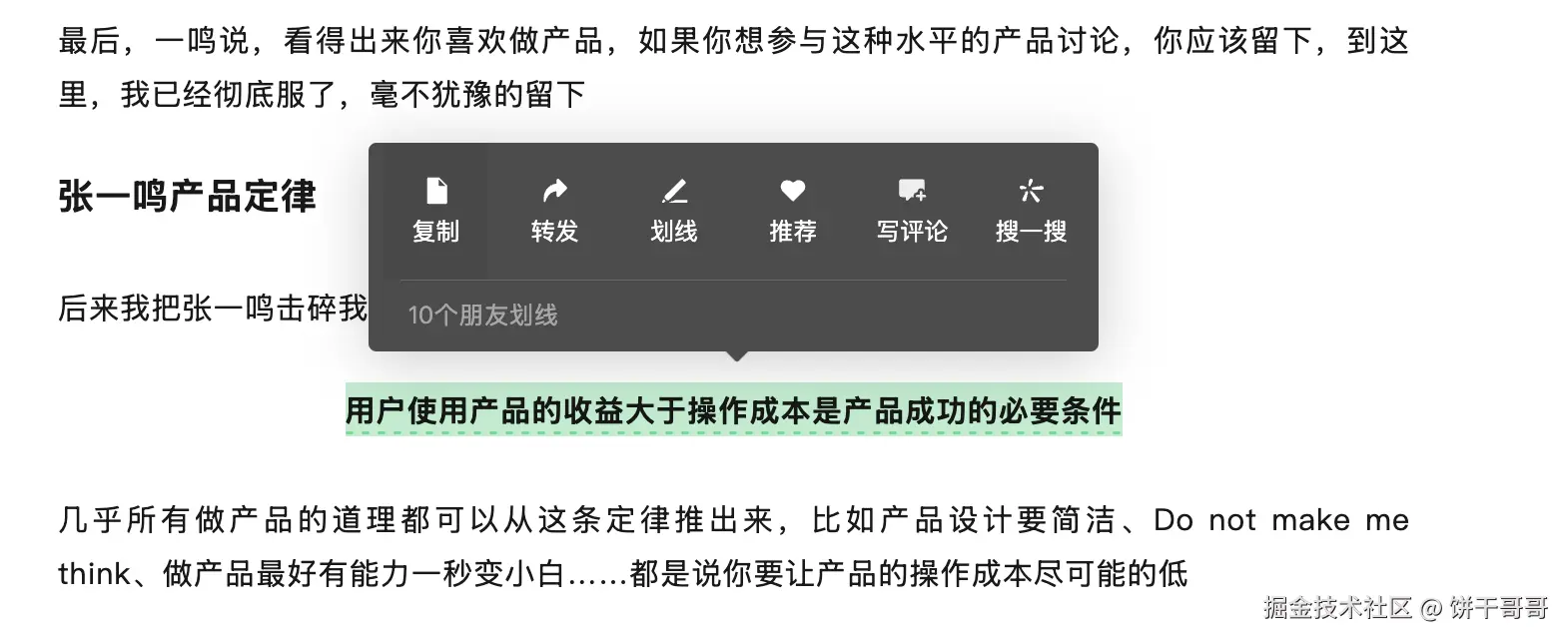
「运行」快捷指令
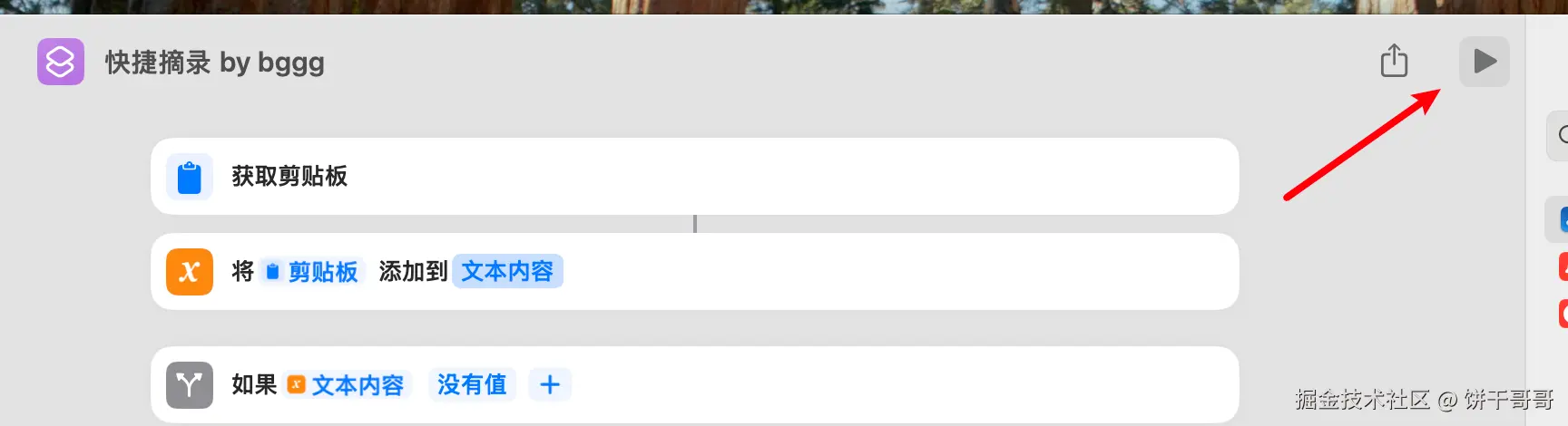
看到标识后,就证明成功了

很丝滑,飞书里已经有新增内容了。
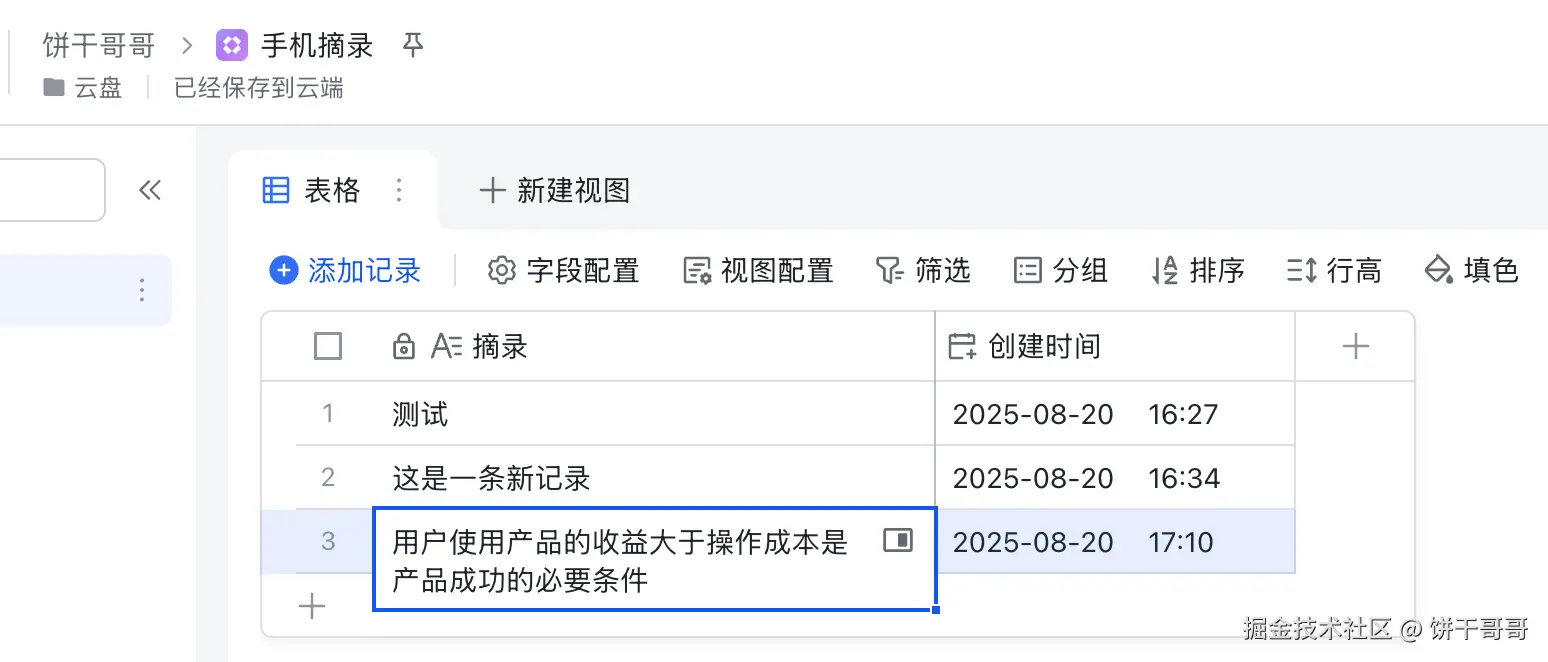
手机使用
最后一步,就是要在手机上设置:
在通用-辅助功能-触控-轻点背面-轻点三下-找到之前设置好的快捷指令
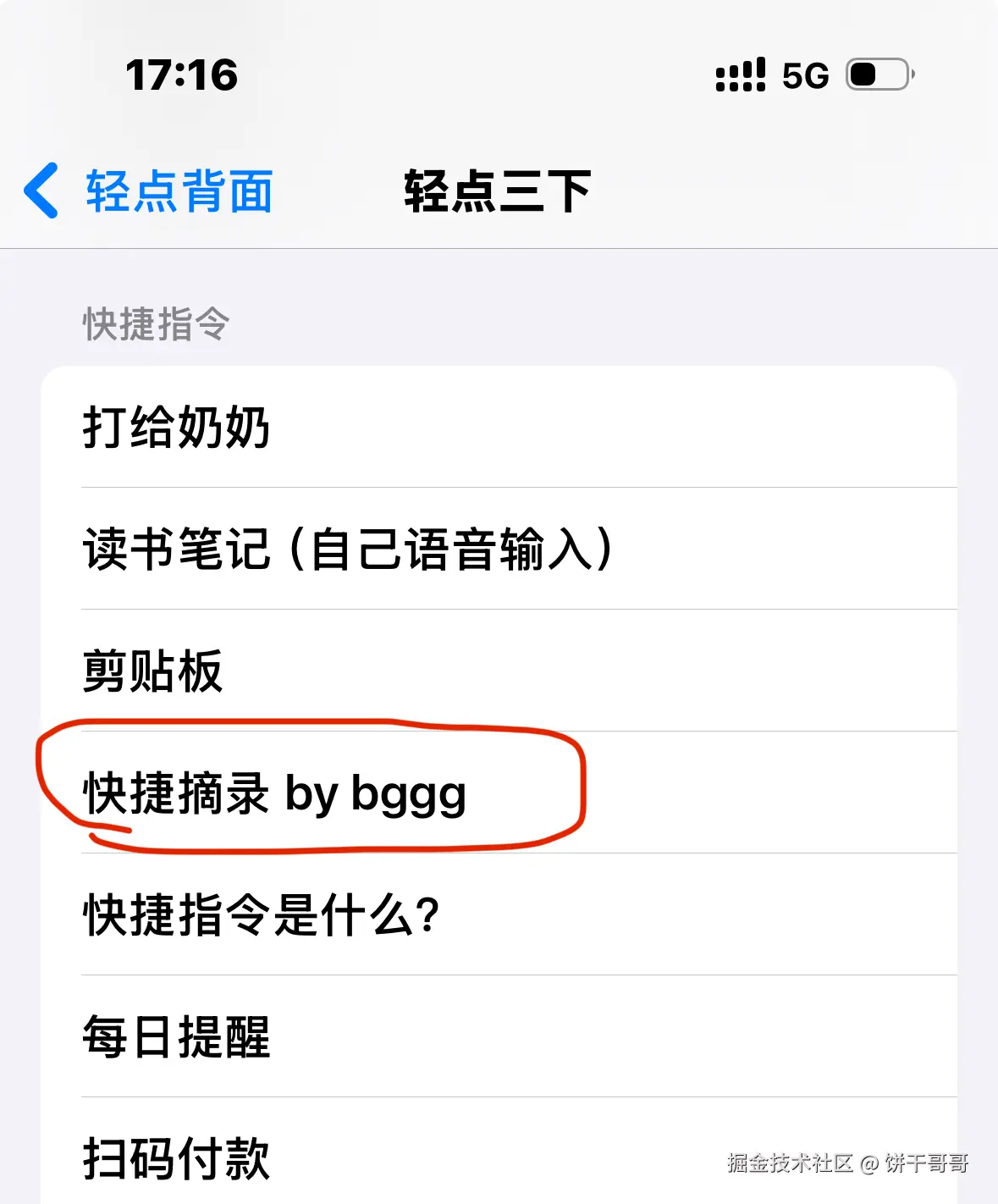
以后,在手机的任意一个角落,复制内容、轻敲背面,就有了如开头的效果,就能丝滑存档近飞书了。
当自动化成为习惯,你会发现,我们节省的不仅仅是时间,更是宝贵的注意力和心流。
希望这个小流程能为你带来便利,激发你探索更多自动化玩法的热情。
本文由稀土掘金作者【饼干哥哥】,微信公众号:【饼干哥哥AGI】,原创/授权 发布于稀土掘金,未经许可,禁止转载。